Vérifiez que la caméra QuickCam Pro 9000 est opérationnelle:
- Lancez le logiciel QuickCam (Démarrer > Programmes > Logitech > Logitech QuickCam).
- Vérifiez que vous pouvez vous voir dans la fenêtre QuickCam comme illustré ci-dessous:
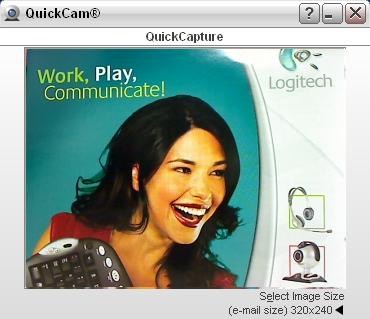
- Fermez la fenêtre QuickCam.
Vérifiez que la caméra QuickCam Pro 9000 est sélectionnée dans les paramètres de Windows Live Messenger:
- Lancez Windows Live Messenger (Démarrer > Programmes > Windows Live > Messenger).
- Sélectionnez l'option Configuration audio et vidéo dans le menu Outils comme illustré ci-dessous:
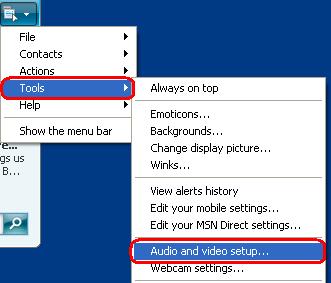
- L'assistant démarre. Cliquez sur Suivant.
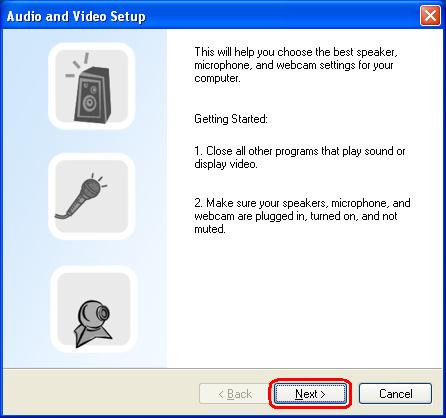
- Sélectionnez le casque ou les haut-parleurs que vous souhaitez utiliser comme illustré ci-dessous:
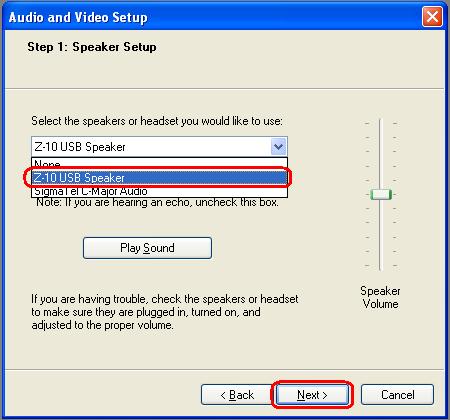
- Cochez la case d'utilisation du casque comme illustré ci-dessous si vous utilisez un casque:
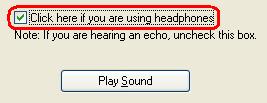
- Cliquez sur le bouton de lecture du son pour vérifier que vous entendez le son dans les haut-parleurs:
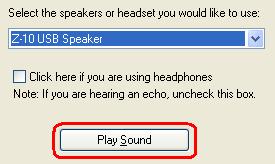
- Vérifiez que votre caméra QuickCam Pro 9000 est sélectionnée dans le menu déroulant Micro comme illustré ci-dessous:
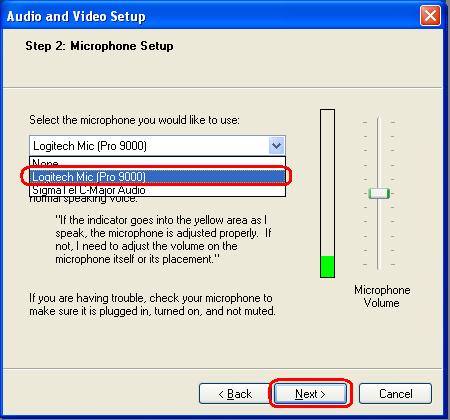
REMARQUE: la barre verte indique le volume du son. Pour tester le volume, parlez dans le microphone et vérifiez les mouvements de la barre verte.
- Vérifiez que votre caméra QuickCam Pro 9000 est sélectionnée dans le menu déroulant Webcam comme illustré ci-dessous:
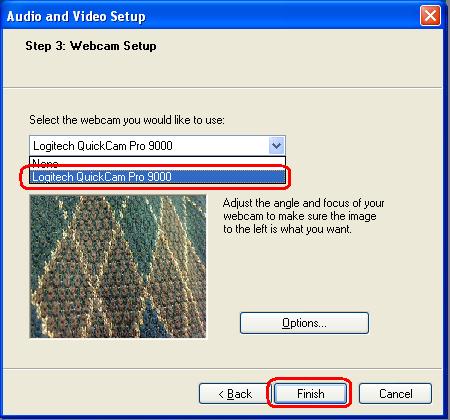
Si vous ne pouvez toujours pas voir ou entendre la personne, de nombreuses causes sont possibles, notamment:
- Pare-feux Windows ou tiers.
- Votre fournisseur d’accès Internet (Free, Orange, etc.) pourrait bloquer certains services.
- Composants système Windows manquants.
Pour obtenir de l'assistance concernant ces problèmes, consultez la page Logiciels et services vidéo pour accéder à un didacticiel vidéo ou la page d'aide de Windows Live Messenger.
Questions fréquentes
Aucun produit n'est disponible pour cette section
Aucun téléchargement n'est associé à ce produit
Aucun téléchargement n’est associé à cette version.
Afficher tous les téléchargements
